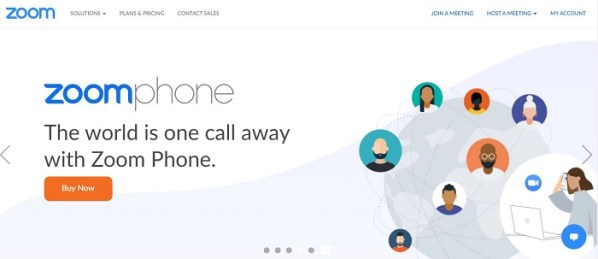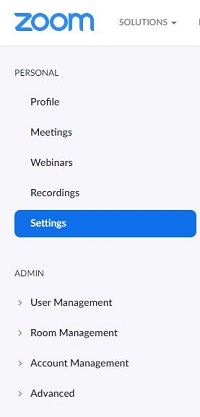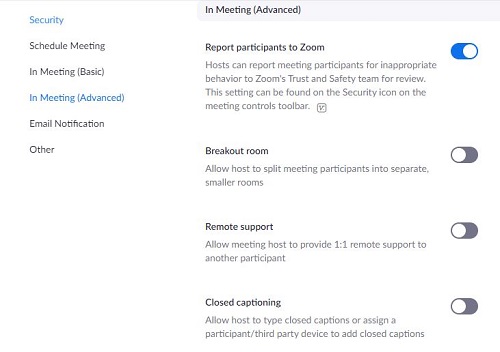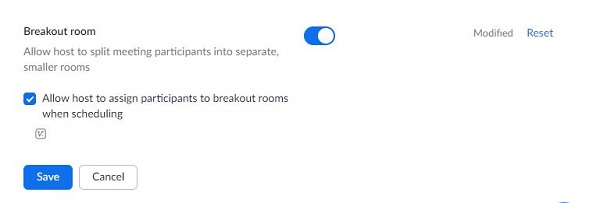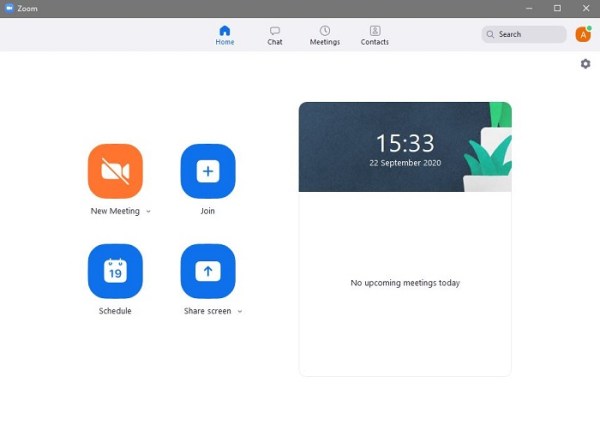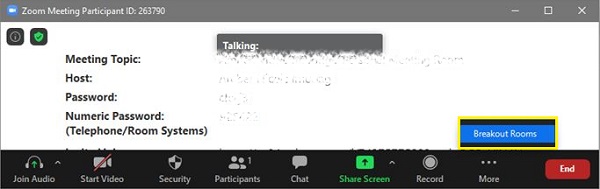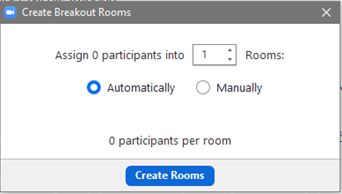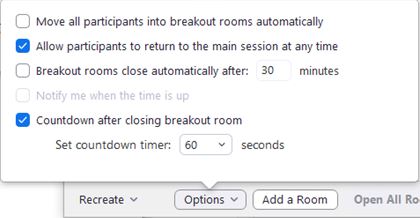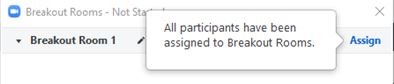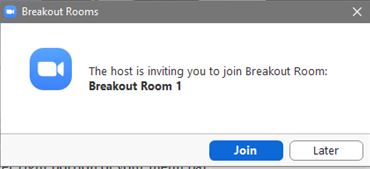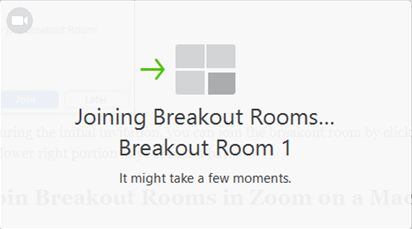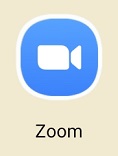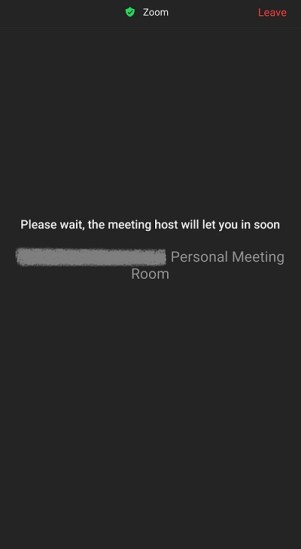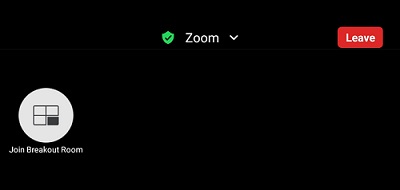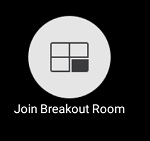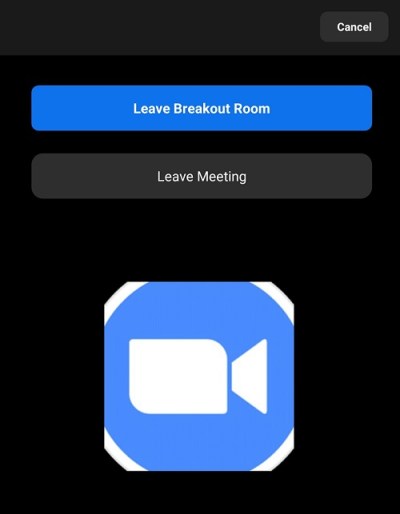Zoom on erinomainen työkalu tapaamisten järjestämiseen verkossa. Sen helppokäyttöisyys mahdollistaa sen, että monet ihmiset voivat kokoontua yhteen ja vaihtaa ajatuksia mukavasti omassa kodissaan. Joskus saatat haluta ryhmitellä tietyt ihmiset ryhmiin keskittyäksesi erillisiin aiheisiin ilman, että sinun täytyy poistua nykyisestä konferenssista. Tässä skenaariossa pienryhmähuoneet tulevat esiin.

Alla näet, kuinka pienryhmähuoneet otetaan käyttöön Zoomissa alustasta tai käyttöjärjestelmästä riippuen. Lisäksi näet joitain yleisimmin kysyttyjä kysymyksiä Zoomin pienryhmähuoneesta. Aloitetaan.
Breakout-huoneiden luominen ja niihin liittyminen Zoomissa Windows-tietokoneessa
Pienryhmähuoneita luodaan vain, jos käytät Zoomin työpöytäversiota. Syitä siihen, miksi ominaisuus ei ole mobiilikäyttäjien käytettävissä, ei ole kerrottu.
Tosiasia on, että sinun on oltava työpöydällä, jos haluat luoda ja määrittää pienryhmähuoneen. Ennen kuin voit luoda pienryhmähuoneita, sinun on otettava toiminto käyttöön tilisi asetuksista. Voit tehdä tämän noudattamalla alla olevia ohjeita.
- Siirry Zoomin verkkosivustolle. Kirjaudu tilillesi. Jos sinulla ei ole sellaista, voit rekisteröityä ilmaiseksi. Breakout room -ominaisuus on saatavilla myös ilmaisessa versiossa.
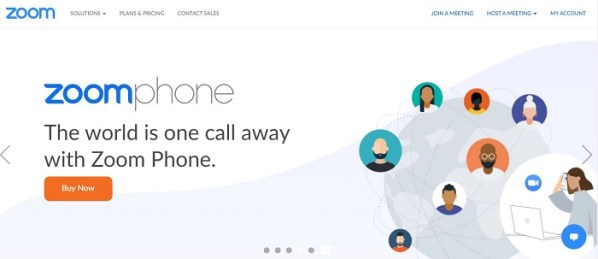
- Klikkaa "Tilini." Vaihtoehto tulee olla sivuston oikeassa yläkulmassa.

- Napsauta vasemmalla olevasta valikosta "Asetukset."
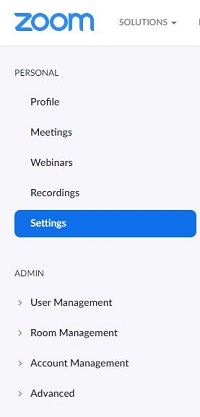
- Napsauta Kokous-välilehdellä "Kokouksessa (edistynyt)."
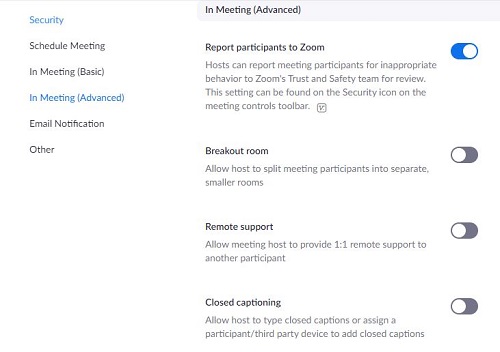
- Etsi valikosta "Breakout Room" ja vaihda kytkintä, jonka avulla isäntä voi luoda pienempiä kokoustiloja, ja napsauta sitten "Tallentaa."
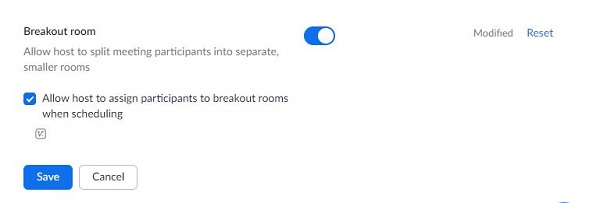
Kun Breakout Room -vaihtoehto on käytössä, voit nyt luoda pienempiä kokoustiloja ja isännöidä suurempia kokoustiloja. Muista se Sinun on oltava joko järjestelmänvalvoja tai isäntä, jotta voit luoda pienryhmähuoneita. Voit itse tehdä pienryhmähuoneen seuraavasti:
- Avaa Zoom-työpöytäsovellus.

- Sinun on joko sovittava kokous tai järjestettävä uusi kokous. Zoomin kotisivun painikkeilla voit tehdä jommankumman vaihtoehdon. Klikkaa "Uusi tapaaminen" tai "Ajoittaa" tarpeidesi mukaan.
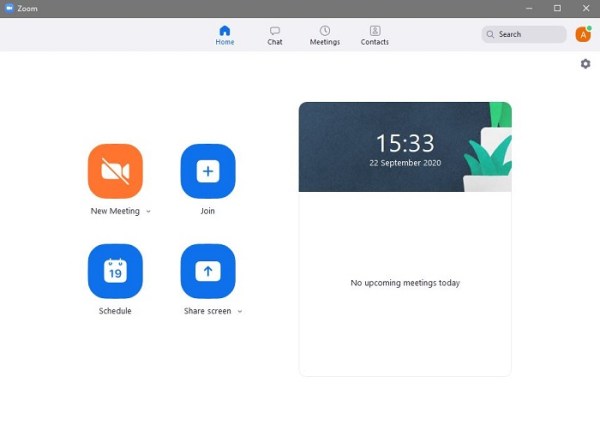
- Napsauta näytön oikeassa alakulmassa "Lisää." Napsauta esiin tulevasta luettelosta “Breakout-huoneet.”
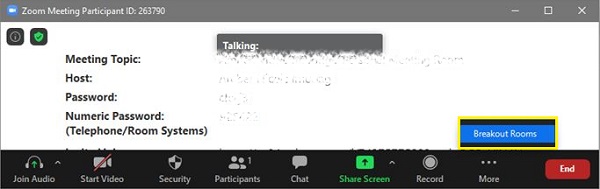
- Tuloksena olevassa ponnahdusikkunassa sinulta kysytään pienryhmähuoneen osallistujien lukumäärää ja sitä, tehdäänkö se automaattisesti vai manuaalisesti. Valinta “Automaattiset pienryhmähuoneet” määrää ihmisiä satunnaisesti. Jos haluat valita, ketkä ihmiset menevät mihin tahansa huoneeseen, valitse "Käsin."
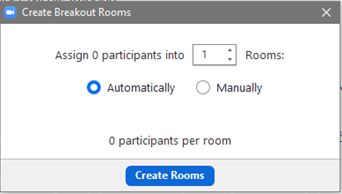
- Klikkaa "Luo huoneita." Voit liikkua osallistujien ympärillä, vaikka olet luonut huoneet.
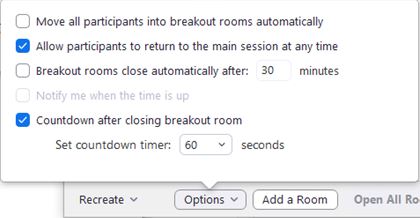
- Näkyviin tulee toinen ponnahdusikkuna, jonka otsikko on "Breakout Room 1". Jos haluat muuttaa huoneen nimeä, vie hiiri nimen päälle ja napsauta sitä nimetäksesi sen uudelleen. Kirjoita haluamasi uusi nimi.

- Klikkaa "Määritä" -vaihtoehto huoneen nimen oikealla puolella, jos haluat määrittää uuden nimen manuaalisesti.
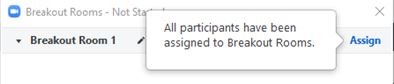
Jos haluat liittyä kokoukseen, joka sisältää pienryhmähuoneita, voit toimia seuraavasti:
- Avaa Zoom Desktop -sovellus. Sinulla on oltava kokouskutsu, joka sisältää pienryhmähuoneet.

- Kokoukseen liittyessä tulee näkyviin ponnahdusikkuna, joka osoittaa, että sinut on kutsuttu pienryhmähuoneeseen. Voit valita "Liity" ja avata kokouksen välittömästi pienryhmähuoneessa tai valita "Myöhemmin".
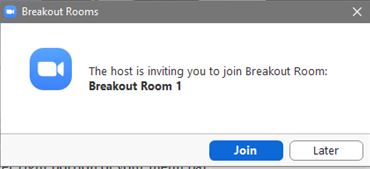
- Jos napsautit "Liity", vahvistusikkuna tulee näkyviin, jossa näkyy viesti, joka sisältää tiedot siitä, mikä huone sinulle on määrätty. Napsauta "Liity Breakout Roomiin".
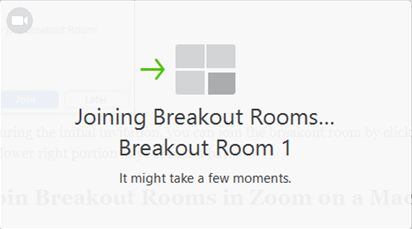
- Jos valitsit "Myöhemmin" -vaihtoehdon alkuperäisessä kutsussa, voit liittyä pienryhmähuoneeseen napsauttamalla “Breakout-huoneet” valikkopalkin oikeassa alakulmassa.
Breakout-huoneiden luominen ja niihin liittyminen Zoomissa Macissa
Koska Zoom-työpöytäsovellus ei ole alustakohtainen, pienryhmähuoneen luominen ja siihen liittyminen on samanlaista kuin Windows 10:ssä. Jos haluat määrittää ihmisiä pienryhmähuoneisiin Macissa, noudata yllä olevia ohjeita.
Breakout-huoneiden luominen ja niihin liittyminen Zoomissa Chromebookilla
Chromebook on hieman outo Zoom-sovelluksen kannalta, sillä Chrome-käyttöjärjestelmä ei salli ulkopuolisten sovellusten asentamista ilman Googlen lupaa. Zoom kolmannen osapuolen sovelluksena ei yleensä ole Chrome-käyttöjärjestelmälle saatavilla oleva sovellus. Onneksi pari kiertotapaa on saatavilla, nimittäin joko Web App -version tai Chrome-käyttöjärjestelmän version asentaminen.
Verkkosovelluksen versio on saatavilla Google Playn kautta. Zoom Rooms -nimisessä Chrome-käyttöjärjestelmän versiossa ei ole pienryhmähuoneita, vaikka ne voivat silti kirjautua sisään ensisijaiseen kokousistuntoon. Jos osallistuja käyttää Chrome-käyttöjärjestelmän versiota, voit asettaa kokouksen pääikkunan hänen huonekseen samalla, kun määrität muita käyttäjiä pienryhmähuoneisiin.
Web-sovellus, joka on Zoomin mobiiliversio, ei voi luoda pienryhmähuoneita. Osallistujat voivat vain liittyä niihin. Katso alla olevista Android Zoomin ohjeista, kuinka voit liittyä pienryhmähuoneisiin Google Play -versiolla.
Breakout-huoneiden luominen ja niihin liittyminen Zoomissa Android-laitteella
Zoomin mobiiliversiot eivät voi luoda pienryhmähuoneita. Tarvitset työpöytäversion tehdäksesi sen. Voit kuitenkin liittyä pienryhmähuoneisiin, jotka on jo määritetty. Voit tehdä tämän seuraavasti:
- Avaa Zoom-mobiilisovellus.
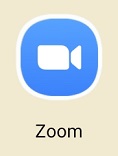
- Sinulla on oltava kokouskutsu, joka sisältää pienryhmähuoneet.
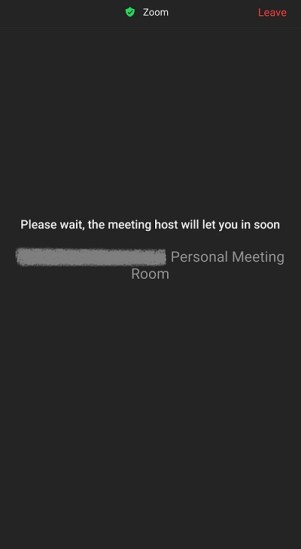
- Näytöllesi tulee pieni ponnahdusikkuna, joka ilmaisee, että sinut on kutsuttu pienryhmähuoneeseen. Valitse jompikumpi "Liittyä seuraan" tai "Myöhemmin." "Liity"-vaihtoehdon valitseminen avaa kokouksen automaattisesti pienryhmähuoneen sisällä. Valitsemalla "Myöhemmin" pääset pääkokoushuoneeseen.
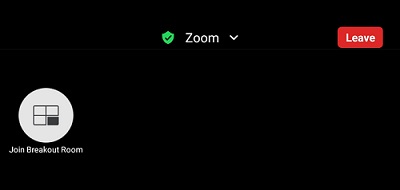
- Jos haluat liittyä pienryhmähuoneeseen ensisijaisesta kokouksesta, napsauta “Liity Breakout Roomiin” kuvake. Kuvakkeen tulee olla se, jossa on neljä suorakulmiota, ja se löytyy yleensä zoomausnäytön vasemmasta yläkulmasta.
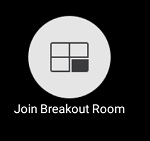
- Jos haluat poistua pienryhmähuoneesta, napsauta “Jätä…” -painiketta.
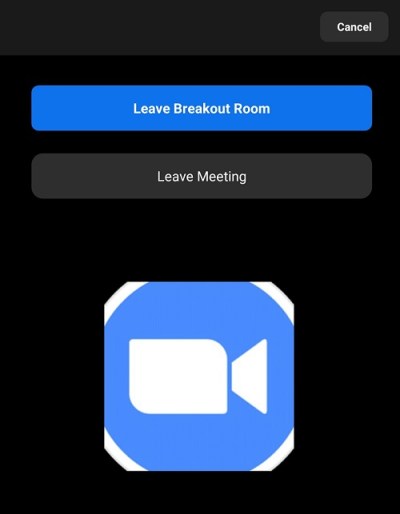
Breakout-huoneiden luominen ja niihin liittyminen Zoomissa iPhonessa
Zoom-sovelluksen Android- ja iPhone-versiot ovat samanlaisia. IPhone-versio ei voi luoda pienryhmähuoneita, vaan vain liittyä niihin. Jos haluat liittyä pienryhmähuoneeseen iPhonella, noudata yllä olevan Android-version ohjeita.
Zoomin ottaminen käyttöön Breakout-huoneiden UKK
Mikä käyttäjärooli voi luoda pienryhmähuoneita?
Vain isäntä voi määrittää ihmisiä pienryhmähuoneisiin. Muista, että vain Zoom-sovelluksen työpöytäversiot voivat luoda ja hallita huoneita. Nämä vaatimukset tarkoittavat, että ainakin yhdellä osallistujalla tulee olla tietokone Zoom-sovelluksen isännöimiseksi. Mobiiliversion käyttäjät voivat liittyä vain huoneeseen, jonka työpöydän Zoom-sovellus on luonut.
Isännät voivat määrittää osallistujia etukäteen käyttämällä Ajoita kokous -vaihtoehtoa tai jakaa heidät osiin meneillään olevan kokouksen aikana. Osallistujien valikossa on myös vaihtoehto, jonka avulla isäntä voi luoda ja jakaa heidät pienryhmiin.
Mitkä ovat pienryhmähuoneiden rajoitukset?
Pienryhmähuoneissa on tiettyjä rajoituksia, jotka sinun tulee ottaa huomioon, jos haluat suorittaa kokouksen onnistuneesti. Nämä rajat ovat:
1. Vain isäntä voi määrittää ihmisiä pienryhmiin. Jos kokouksella on apuisännöitsijä, he voivat liittyä vain pienryhmähuoneeseen, jonka isäntä on nimennyt heille.
2. Zoom-huoneen käyttäjät eivät voi luoda pienryhmähuoneita tai liittyä niihin.
3. Mobile Zoomin käyttäjät eivät voi luoda tai hallita pienryhmähuoneita.
4. Jos käytät pilvitallennuksen dokumentoimiseen Zoom-kokousta, vain päähuone tallennetaan. Isännän sijainnilla ei ole väliä. Pienryhmähuoneita ei dokumentoida, vaikka isäntä olisi pienryhmähuoneessa.
5. Voit luoda enintään 50 pienryhmähuonetta.
6. Jokaisen pienryhmähuoneen osallistujat riippuvat osallistujan koko kokouksen rajoituksista.
7. Jos sinulla on suuri kokouksen lisäosa, osallistujien enimmäismäärä on seuraava:
a. 200 osallistujaa määrättiin 50 pienryhmähuoneeseen.
b. 400 osallistujaa määrättiin 30 pienryhmähuoneeseen.
c. 500 osallistujaa 20 pienryhmähuoneeseen.
Mikä tarkalleen on pienryhmähuone?
Pienryhmähuone on pohjimmiltaan kokous kokouksessa. Se on kätevä tapa järjestää suurempi joukko ihmisiä pienemmiksi ryhmiksi, jotta he voivat keskustella tietyistä aiheista, joihin ei välttämättä tarvitse osallistua koko kokousta. Jos koko kokous voidaan jakaa tiettyihin aiheisiin, kokouksia voidaan järjestää. tehokkaammin ja säästää arvokasta aikaa. Erilaisia aiheita käsittelevät samanaikaiset kokoukset sujuvat nopeammin Breakout Roomsin avulla kuin joutuessaan odottamaan tiettyjen ryhmien valmistumista ennen keskustelua tietystä aiheesta.
Lopuksi Zoom on erittäin kätevä työkalu tapaamisten järjestämiseen verkossa. Mahdollisuus ryhmitellä ihmisiä tiettyihin huoneisiin, jotta he voivat keskustella tietyistä asioista, vain lisää kokouksen tehokkuutta. On aina hyvä idea saada oikeat ihmiset keskittymään aiheisiin, joihin he liittyvät, sen sijaan, että aiheiden sekamelska estäisi edistymistä.